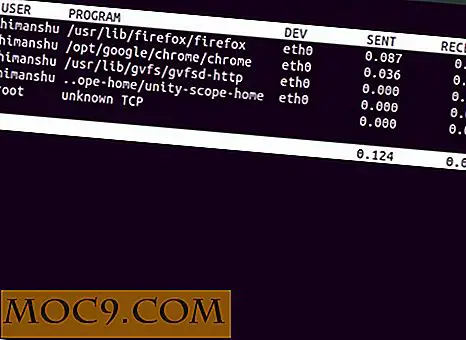Kiểm tra LXQt (Phiên bản sắp tới của LXDE Desktop) trên Ubuntu
Một trong những dẫn xuất chính thức của Ubuntu là Lubuntu, một phiên bản được thiết kế để sử dụng ít tài nguyên hệ thống hơn. Để thực hiện điều này, Lubuntu sử dụng LXDE nhẹ cho máy tính để bàn, cộng với một loạt các ứng dụng ánh sáng.
Phiên bản tiếp theo của LXDE sẽ dựa trên LXQt, bản thân nó là kết quả của việc hợp nhất giữa các dự án LXDE-Qt và Razor-qt. Bản phát hành đầu tiên của máy tính để bàn mới được phát hành gần đây và dự án đã đăng các gói cho hầu hết các bản phân phối chính thống.
Để kiểm tra LXQt trên Ubuntu (13.10 hoặc 14.04), bạn cần sử dụng Gói Lưu trữ Cá nhân (PPA) được phát triển bởi nhóm phát triển Lubuntu và một số gói từ Julien Lavergne, nhà phát triển chính của Lubuntu.
Để bắt đầu, mở một cửa sổ dòng lệnh và nhập vào lệnh sau:
sudo add-apt-repository ppa: lubuntu-dev / lubuntu-daily sudo add-apt-repository ppa: gilir / q-project sudo apt-get cập nhật sudo apt-get cài đặt lxqt-metapackage lxqt-panel openbox

Hai lệnh đầu tiên thêm các PPA từ Lubuntu và Lavergne. Lệnh thứ ba làm mới danh sách gói để bao gồm các gói từ hai tệp lưu trữ mới. Lệnh cuối cùng cài đặt các gói LXQt.
Sau khi cài đặt hoàn tất, bạn sẽ cần phải đăng xuất. Nhấp vào cog ở trên cùng bên phải của màn hình. Di chuyển xuống menu và nhấp vào “Đăng xuất…”

Khi màn hình đăng nhập xuất hiện, nhấp vào biểu tượng Ubuntu nhỏ đối diện với tên của bạn và ngay phía trên trường mật khẩu.

Thao tác này sẽ hiển thị cho bạn trình đơn phiên mà bạn có thể chọn môi trường máy tính để bàn nào bạn muốn sử dụng. Nhấp vào “LXQt Desktop”.

Bây giờ đăng nhập như bình thường.
Vì đây là lần đầu tiên bạn sử dụng máy tính để bàn LXQt, có thể mất vài giây lâu hơn bình thường để bắt đầu. Khi nó đã khởi động xong, bạn sẽ thấy một môi trường desktop đơn giản. Ở phía dưới bên trái là menu "Start" và bên cạnh nó là các biểu tượng được đánh số để chuyển đổi giữa bốn máy ảo.

Để di chuyển một ứng dụng từ một desktop ảo sang một desktop khác, kích vào biểu tượng nhỏ trên thanh tiêu đề của cửa sổ và sử dụng “Send to desktop.” Nếu bạn click vào “All desktops”, thì ứng dụng sẽ vẫn hiển thị trên tất cả các virtual máy tính để bàn. Bạn cũng có thể di chuyển một ứng dụng bằng cách kéo đến cạnh của màn hình nền.

Các biểu tượng cho tất cả các ứng dụng đang chạy vẫn nằm trong thanh tác vụ ở cuối màn hình. Khi bạn nhấp vào một ứng dụng đang chạy, khi đó màn hình ảo tương ứng cũng sẽ được hiển thị. Điều này có nghĩa là chuyển đổi giữa các ứng dụng cũng có nghĩa là bạn chuyển đổi giữa các máy tính để bàn.
Một tính năng thú vị khác của Openbox (trình quản lý cửa sổ) là bạn có thể làm giảm một cửa sổ thành thanh tiêu đề của nó. Được biết đến như cuộn lên / xuống hoặc “bóng râm”, đó là một cách hay để giữ cửa sổ ở mặt trước mà không cần chúng chiếm quá nhiều không gian để bàn.

Bạn có thể muốn thử một số máy tính để bàn khác trong danh sách môi trường như “Lubuntu”, “Phiên làm việc của Lubuntu Qt” và “Openbox”. Đừng! Chúng không được cài đặt hoàn chỉnh và chỉ là một số hành lý đi kèm với các gói LXQt trước khi phát hành.
Bạn có thể quay lại sử dụng Ubuntu desktop mặc định bất cứ lúc nào. Tất cả những gì bạn cần làm là đăng xuất và nhấp vào biểu tượng đối diện tên người dùng của bạn. Từ danh sách máy tính để bàn, nhấp vào “Ubuntu (Mặc định).” Sau đó, chỉ cần đăng nhập như bình thường.
Nếu bạn có bất kỳ câu hỏi nào về việc cài đặt hoặc thử nghiệm LXQt, vui lòng sử dụng phần bình luận bên dưới và chúng tôi sẽ xem chúng tôi có thể giúp gì không.